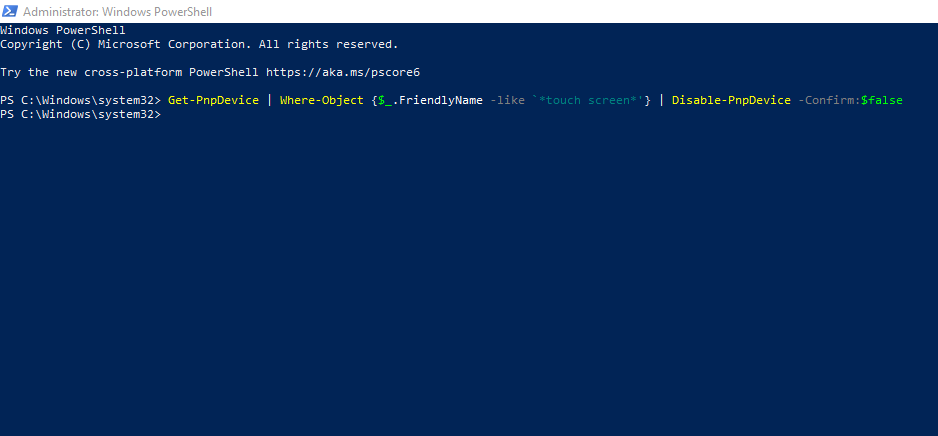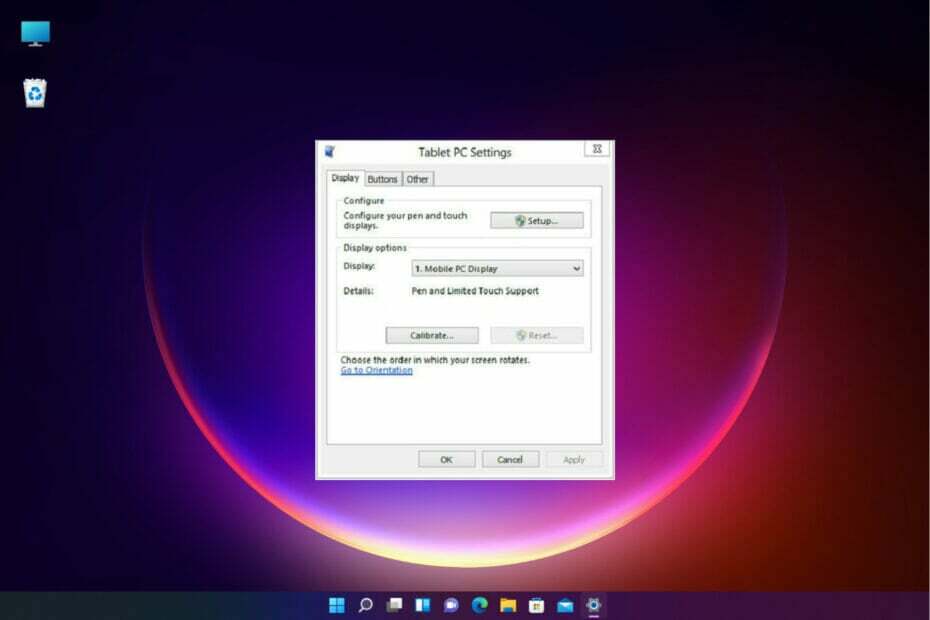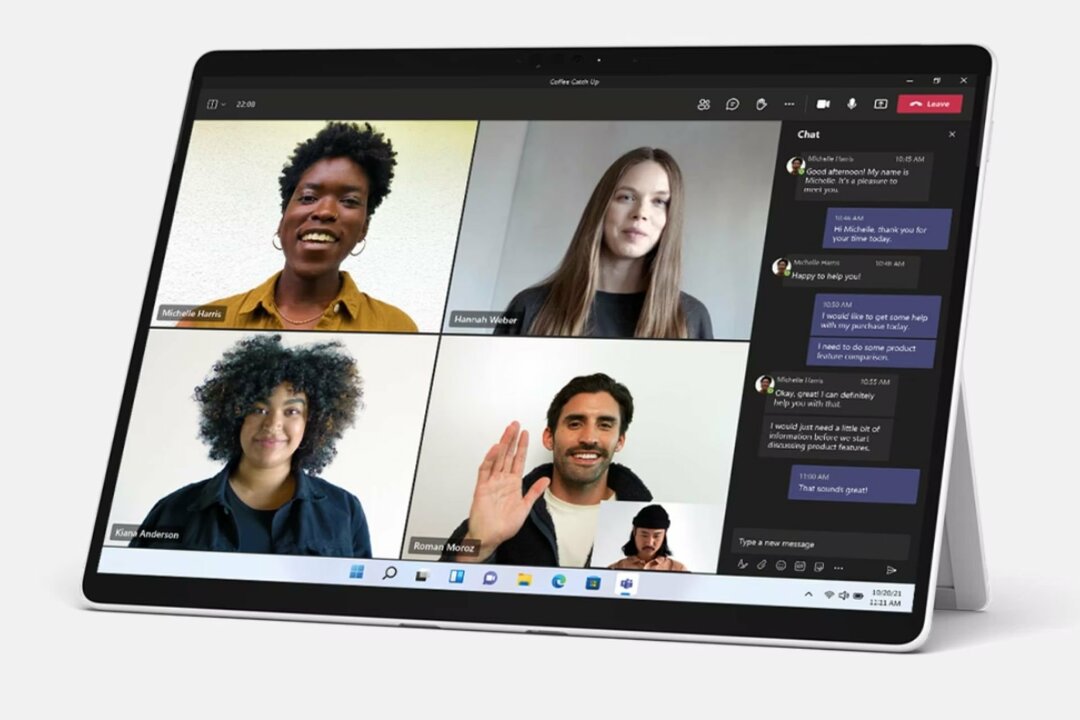Vasakule pühkimise funktsioon tekitab vasakukäelistele kasutajatele ebamugavust
- Vasakpoolse pühkimise keelamiseks opsüsteemis Windows 11 avage GPEdit ja desaktiveerige EdgeUI poliitika.
- Saate muuta AllowEdgeSwipe'i väärtust ka registriredaktori abil.
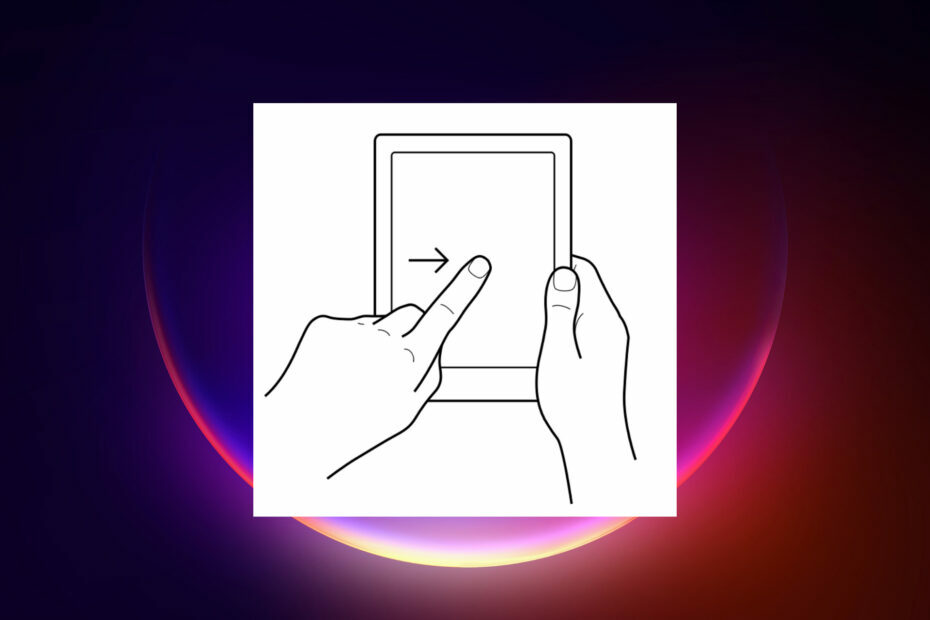
Vasakukäelistel kasutajatel on puutetundlike Windows 11 seadmete puhul tavaline probleem, sest pliiatsiga kirjutades avab vasakpoolne pühkimine kirjutamise asemel vidinad.
See peab olema masendav, nii et selles artiklis pakume võimalusi vasakpoolse pühkimise keelamiseks Windows 11-s.
Kuidas vasakpoolne pühkimine töötab? Kui libistate Windows 11 puuteekraaniga seadmetes ekraani servast vasakule, avaneb süsteemi kasutajaliides. Tavaliselt kuvatakse teavituste või vidinate ekraan.
Kuidas lülitada Windows 11-s vasakult pühkimine välja?
1. Vasakpoolse pühkimise keelamine opsüsteemis Windows 11 rühmapoliitika redaktoriga (GPEdit)
- Vajutage nuppu Võida + R võtmed avamiseks Jookse konsool, tüüp gpedit.msc, ja vajutage Sisenema või klõpsake Okei alustama Grupipoliitika redaktor.
- Nüüd minge järgmisse asukohta:
Computer Configuration/Administrative Templates/Windows Components/Edge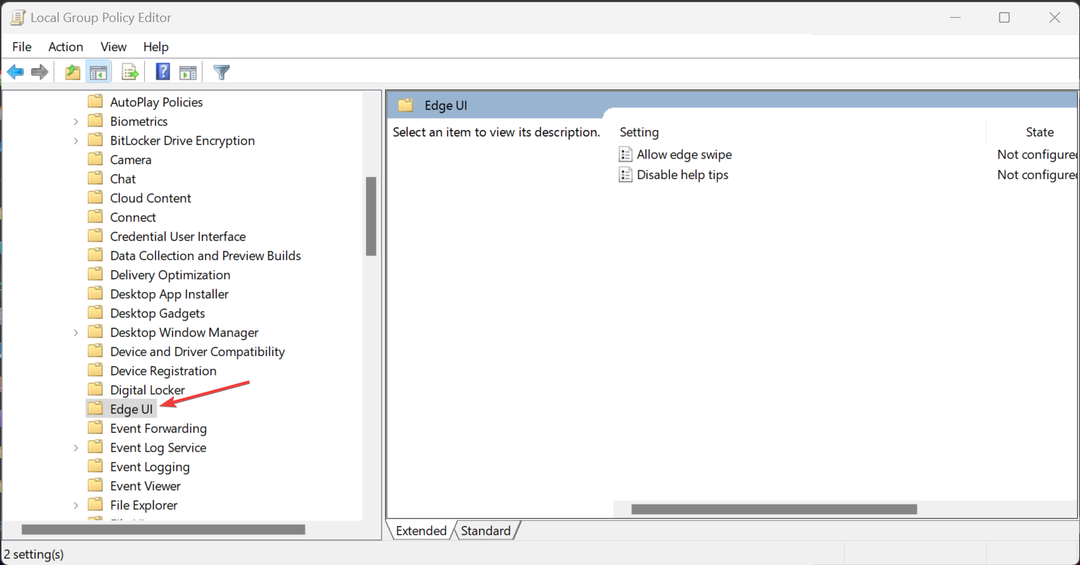
- Topeltklõpsake ikooni Luba servaga pühkimine parempoolselt paanilt kontrollige Keela kasti, seejärel vajutage nuppu Rakenda ja Okei nupud muudatuse kinnitamiseks.
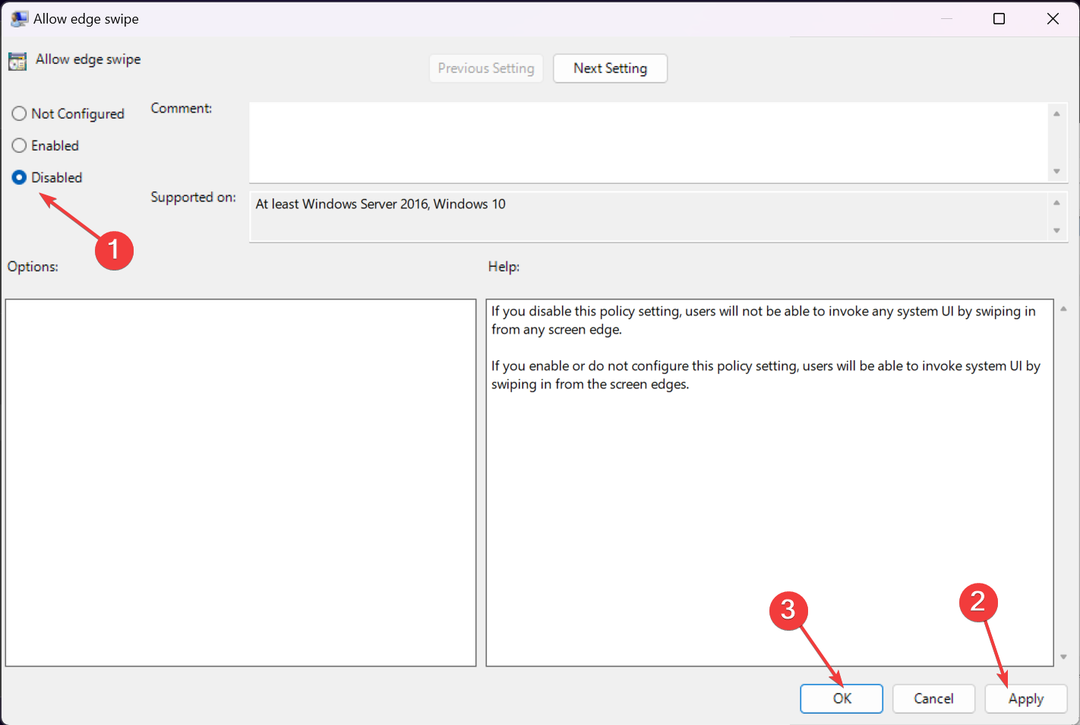
- Nüüd kontrollige, kas Windowsi keelamise meetod vasakult pühkimine töötas.
On selge, et servapühkimise poliitika muutmine on lihtsaim viis ekraani serva pühkimise keelamiseks, kuigi mõned lihtsamad puuteekraani valikud oleksid kasutajatele palju kasulikumad.
2. Vasakpoolse pühkimise keelamine Windows 11-s registriredaktoriga
- Vajutage nuppu Võida + R klahvikombinatsioon, seejärel tippige regedit konsoolis ja vajutage Sisenema alustama Registriredaktor.
- Liikuge järgmisele klahvile:
HKEY_LOCAL_MACHINE\SOFTWARE\Policies\Microsoft\Windows\EdgeUI - Nüüd topeltklõpsake AllowEdgeSwipeja määrake selle väärtuseks 0 Edge Swipe'i keelamiseks.
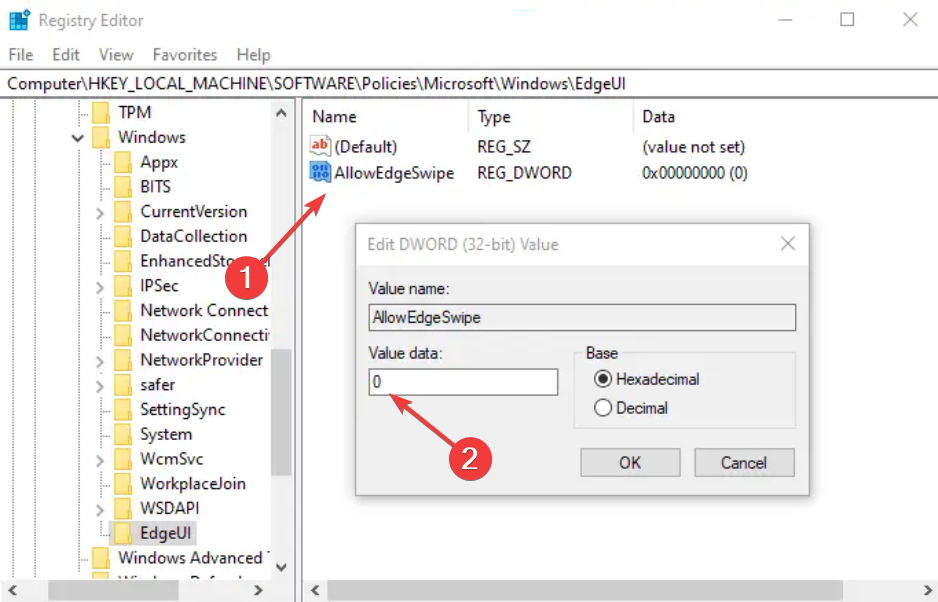
- Taaskäivitage seade ja vaadake, kas teil õnnestus Windows 11-s külgpühkimine keelata.
- Soovimatu kuvakeele täielik eemaldamine opsüsteemis Windows 11
- Salvestatud paroolide otsimine ja vaatamine opsüsteemis Windows 11
- Kuidas muuta Hyper-V ekraani eraldusvõimet [Windows 11 juhend]
- Kuidas teisendada dünaamiline ketas Windows 11-s põhiliseks
- Seadistage operatsioonisüsteemis Windows 11 Hyper-V USB Passthrough
Kuidas kõik Windows 11 žestid välja lülitada?
Puuteekraani liigutuste keelamiseks minge aadressile Alusta > Seaded > Bluetooth ja seadmed > Puuteplaat, seejärel klõpsake nuppu Kolme sõrme žestid ja Nelja sõrme žestid ja valige Mitte midagi alates Pühkib ja Kraanid rippmenüüd.
Kui teil on vaja kõik liigutusrežiimid keelata, saate seda lihtsalt teha keelata tahvelarvuti režiim kabriolettseadmetel.
Meil on ka kasulik juhend, kuidas seda teha keelake vidinad Windows 11-s täiesti, kui need teid häirivad.
Loodetavasti on teil õnnestunud servapühkimise probleemist lahti saada ja nüüd saate oma seadet katkestusteta kasutada.
Kui teate mõnda muud tõestatud meetodit selle tegemiseks, andke meile teada allpool olevas kommentaaride jaotises.